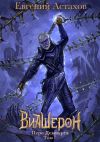Текст книги "Журнал PC Magazine/RE №10/2008"

Автор книги: PC Magazine/RE
Жанр: Компьютеры: прочее, Компьютеры
Возрастные ограничения: +16
сообщить о неприемлемом содержимом
Текущая страница: 14 (всего у книги 15 страниц) [доступный отрывок для чтения: 5 страниц]
Для этой цели пригодны три типа кабеля: категорий 5, 5e и 6. Если вы хотите подготовить сеть к будущим технологиям, выбирайте кабель категории 6. В нашем примере используется кабель 5e, который стоит гораздо дешевле и при необходимости работает с гигабитными скоростями передачи данных.
Приступаем к прокладке кабеля

1. Для наглядности мы возвели стену. Наш макет стены опирается на «черный» пол. На него уложен нижний напольный брус 5×10 см. В качестве вертикальных стоек также используется брус 5×10 см. Гипсокартонные панели прикручиваются или прибиваются к вертикальным стойкам. В нашем случае напольное покрытие (на рисунке только справа) начинается от стены, но в некоторых случаях оно лежит под внутренними стенами. Плинтус укладывается поверх напольного покрытия.

2. Если в доме есть подвал, то самый простой способ – сверлить[3]3
Внимание! Если вам не приходилось выполнять такую работу прежде, обратитесь за помощью к опытному другу или профессионалу. Абсолютно недопустимо сверлить электрические провода, водопроводные трубы, линии кондиционирования воздуха и любые другие объекты, которые могут быть скрыты за гипсокартонными панелями. В первую очередь обязательно внимательно осмотрите место.
[Закрыть] снизу. Как правило, внутреннюю сторону стены можно найти, отыскав другие отверстия (например, для проводов, ведущих к электрическим розеткам и выключателям, телевизорам, телефонам или кабельным модемам).

3. Если вы прокладываете кабель с чердака, то привяжите гайку к крепкому шнуру и сверлите через подстропильную плиту. Вам не придется сверлить через «черный» пол, но подстропильная плита часто бывает двойной. Будьте осторожны – сверлите между вертикальными стойками. Сделайте на шнуре 30-см отметки, чтобы определить, насколько вы углубились в стену. Прикрепите кабель к шнуру липкой лентой и воспользуйтесь крючком из жесткой проволоки, чтобы подцепить шнур и протащить его сквозь отверстие.

4. Если вы работаете снизу, может оказаться, что негибкий кабель категории 5 не удается протащить в отверстие. Если установить соединительную коробку и настенную панель, то такая проблема не возникнет благодаря большему отверстию.

5. Сплошной провод размера 20 или 22 легко протащить в отверстие. Всю процедуру можно выполнить с помощью профессиональной рыболовной снасти, но мы думаем, что она найдется у немногих домашних мастеров.

6. Намотайте тонкий провод на кабель, покройте его изоляционной лентой и протащите его вверх за тонкий провод. При прокладке кабеля с чердака используйте тот же способ, но вместо тонкого провода прикрепите к кабелю шнур.
Обжимка и крепление разъемов

1. После того как прокладка кабеля завершена, зачистите внешнюю изоляцию примерно на 12 мм. Будьте осторожны, чтобы при зачистке не повредить находящиеся внутри витые пары.

2. Расположите отдельные провода в нужном порядке: оранжево-белый, оранжевый, зелено-белый, зеленый, синий, сине-белый, коричнево-белый, коричневый. На некоторых белых проводах трудно разглядеть цветовую кодировку, поэтому заметьте, вместе с каким проводом был свернут белый провод. При необходимости можно всегда зачистить больше изоляции, чтобы определить цветовые коды.

3. Используйте инструмент зачистки и обжимки, чтобы получить концы нужной длины.

4. Вставьте провода так, чтобы каждый из них прошел до конца соответствующего внутреннего канала, под металлическими контактами гнезда Ethernet.

5. Обожмите разъем, чтобы зафиксировать провода. Теперь он готов для подключения к вычислительному оборудованию.

6. Конструкции можно придать законченный профессиональный вид, разместив гнездовые коробки на стене. В эту коробку Radio Shack встроен адаптер «розетка-розетка», поэтому кабель можно подключить сзади, а компьютерное оборудование – спереди.

С глаз долой. Я проложил кабелепровод вдоль угла стенного шкафа, не задев свою ковбойскую шляпу.
Переход с этажа на этаж
Для проводки кабеля из подвала вверх на второй этаж или с первого этажа на чердак удобно использовать стенные шкафы. Лучше всего, если шкафы расположены друг над другом. Шкаф в прихожей на первом этаже может находиться точно под шкафом в спальне.
Кабелепровод идеально подходит для прокладки нескольких проводов и упрощает прокладку дополнительных кабелей в будущем. Подойдет полихлорвиниловая трубка диаметром 2,5 см. Лучше всего работать с несколькими короткими отрезками трубки: пропустите один через пол, другой через потолок и разместите соединительный отрезок в середине. Полезно оставить в кабелепроводе шнур, чтобы проще протягивать дополнительные кабели в будущем.
Можно также воспользоваться приемом, которые десятилетиями применяют монтеры телефонных проводов: выйти наружу и провести кабель по внешней стене. Аккуратно уложенный и покрашенный кабель никому не попадется на глаза. Не имея опыта, не пытайтесь сверлить наружную стену извне. Из-за изоляции сделать это практически невозможно.
Если в доме применяются обогреватели с принудительной подачей воздуха или кондиционеры, то можно проложить кабель внутри воздуховодов, но при этом необходимо использовать кабель категории plenum. Прежде чем открывать воздуховоды, выясните местные строительные правила и согласуйте это с компанией, страхующей вас от пожара. Прокладывать кабель по воздуховоду трудно: выбирайте более крупные, прямые каналы. Кроме того, цена кабеля категории plenum очень высока, поэтому, если можете обойтись без использования воздуховодов, вы существенно сэкономите.
Новости. С 15 по 15
Мультимедиа
Компании Plantronics (www.platro.ru) и Altec Lansing объявили о планах по выходу на рынок звуковоспроизводящего оборудования. По мнению компаний, современным телефонам недостает высококачественного звука. Учитывая, что мобильные телефоны продолжают вбирать в себя функции других гаджетов, возникает закономерная идея представить покупателям специализированные Bluetooth-гарнитуры (за эту часть отвечает Plantronics) с улучшенными возможностями воспроизведения звука (это – сфера компетенции Altec Lansing).
Проекторы
Компания VEGA (www.vega-msk.ru) провела дилерский семинар, посвященный продукции компаний EIKI и MW. На мероприятии были представлены новые модели проекторов, экранов и аксессуаров. В частности, видеопроектор LC–X80 с короткофокусным объективом AH-32011, бесшумный проектор для образовательных учреждений и мобильных презентаций EIKI LC–XS30, интерактивная приставка I-KIT. Также был продемонстрирован новый DLP-проектор EIKI EIP-WX5000 (изображение проецировалось на многоформатный экран Multi-Format Projection Screen).
Компании
Компания Molex Premise Networks (www.molexpn.ru) провела ежегодную ресертификационную сессию для партнеров, занимающихся инсталляцией СКС, оборудованием ЦОД, прокладкой кабельных сетей специального назначения. В настоящее время это не менее 150 компаний, которые работают на территории России, в Казахстане, Белоруссии и Армении. Рост оборота Molex на российском рынке СКС за прошедший год составил 19 % (что выше среднего показателя по России, 10 %). Недавно компания приобрела кабельный завод в Турции, что позволит ей непосредственно контролировать качество продукции.
IP-камеры
Компания Stream Labs (www.itv.ru) объявила о выпуске IP-видеокамеры WaveCam MX. Эта модель предназначена для профессиональных систем видеонаблюдения в закрытых помещениях. Камера построена на базе CMOS-матрицы компании PIXIM с технологией DPS. Чувствительность датчика (до 0,1 лк) позволяет фиксировать мелкие детали, тонкие линии, цифры, небольшие предметы и текстуры поверхностей в плохих условиях освещения.
Программы
Компания Oracle (www.oracle.ru) объявила о выпуске пакета WebLogic Server 10g R3. Эта разработка представляет собой сервер приложений, интегрированный с Oracle Fusion Middleware. Пакет предоставляет новые функции и возможности, а также средства интеграции с другими компонентами платформы Oracle Fusion Middleware, такими, как Oracle JDeveloper, Oracle Coherence и Oracle TopLink.
«1С: Предприятие»
«1С: Предприятие 8. Управляемое приложение». Новые возможности
Никита Зайцев
Мы продолжаем обзор возможностей и архитектурных концепций технологической платформы нового поколения – «1С: Предприятие 8. Управляемое приложение». В статье будут рассмотрены различные виды клиентского приложения, новый принцип использования подсистем конфигурации, механизмы функциональных опций и управляемых отчетов и некоторые другие новшества «Управляемого приложения».
Виды клиентского приложения
В предыдущих версиях «1С: Предприятия 8» никаких вариантов запуска клиентского приложения не было. Для работы любых пользователей с любыми информационными базами использовался только один вид клиентского приложения, который так и назывался – «клиент». Для организации удаленной работы пользователей с информационной базой применялись (и применяются сейчас) различные технологии, у каждой из которых свои преимущества и недостатки. Удаленный доступ можно организовать штатными средствами «1С: Предприятия 8»:
• Построение распределенной информационной базы. Каждая группа удаленных пользователей работает со своей локальной информационной базой, производится регулярная синхронизация данных между главной информационной базой и удаленными базами. Преимущество этой технологии – удаленным пользователям вообще не требуется прямой доступ в «главную» информационную базу. Но есть и недостаток – изменения данных, сделанные в одном из узлов распределенной информационной базы, передаются в соседние узлы не сразу, а через какое-то время.
• Работа через Web-интерфейс (строится на базе платформы «1С: Предприятие 8.Web-расширение»). Преимущества – возможность работы на низкоскоростных каналах связи, не требуется установка «1С: Предприятия 8» на компьютер пользователя. Недостатки – существенное функциональное обеднение пользовательского интерфейса по сравнению с «толстым клиентом», необходимость привлекать программистов, владеющих технологией ASP.NET, для разработки Web-приложения.
Удаленный доступ к информационной базе можно организовать и при помощи внесистемных средств:
• Работа через терминальный сервис. Преимущества – возможность работы по низкоскоростным каналам связи, нет необходимости что-либо менять в конфигурации. Но зато требуются дополнительные лицензии на серверное ПО и дополнительные аппаратные ресурсы (в идеале – выделенный сервер для работы «терминальных» пользователей).
• Работа через VPN-соединение. Преимущество – пользователь работает с удаленной информационной базой в обычном режиме, как будто она расположена в его местной локальной сети. Недостаток – требуется безотказный высокоскоростной канал связи, расходуются большие объемы трафика.

Клиент-серверное взаимодействие
«Управляемое приложение» призвано максимально упростить и минимизировать затраты на организацию удаленной работы пользователей с информационными базами – теперь пользователи могут работать с информационной базой в режиме онлайн как внутри локальной сети предприятия, так и через Интернет.
В «Управляемом приложении» можно использовать три разных вида клиентского приложения.
• «Толстый клиент». Аналогичен клиентскому приложению предыдущих версий «1С: Предприятия 8», но совместим с двумя режимами работы – обычным и управляемым. Главное отличие между ними – принцип построения глобального командного интерфейса (подробнее о новой интерфейсной модели «Управляемого приложения» рассказано в предыдущей статье нашего цикла). «Толстый клиент» потребляет больше системных ресурсов на компьютере пользователя, но зато не накладывает никаких функциональных ограничений на работу с конфигурацией.
• «Тонкий клиент». Абсолютно новое приложение, включенное в состав «1С: Предприятия». Функционирует только в управляемом режиме, предназначено для работы пользователей с информационными базами через Интернет (разумеется, может работать и по локальной сети предприятия). Для «тонкого клиента» предусмотрен режим «низкая скорость соединения», при работе в нем платформа оптимизирует процессы взаимодействия между клиентским приложением и сервером под низкоскоростные каналы связи. «Тонкий клиент» требует значительно меньше системных ресурсов, чем «толстый клиент», но функционально ограничен – работает только с управляемыми формами конфигурации, недоступен режим Конфигуратора.
• Web-клиент. В этом случае на компьютере пользователя вообще не требуется устанавливать «1С: Предприятие 8» или какое-то дополнительное ПО. Работа с информационными базами «1С: Предприятия 8» производится через обычный Интернет-браузер (MS Internet Explorer или Mozilla FireFox). Функциональные ограничения у Web-клиента те же, что и у «тонкого клиента»: работа только с управляемыми формами, не поддерживается режим Конфигуратора. Декларируется практически полная (за исключением нескольких мелких ограничений) идентичность внешнего вида и поведения системы при работе с «тонким» и Web-клиентом. К сожалению, на момент подготовки статьи технология Web-клиента еще не была опубликована фирмой «1С», поэтому приведенная информация об этой технологии базируется только на сопроводительной документации «Управляемого приложения».

Командный интерфейс на базе подсистем
Чтобы не запутаться и четко понимать, какие способы подключения к информационным базам и какие модели интерфейса поддерживаются разными типами клиентского приложения «1С: Предприятия 8», информацию лучше всего представить в виде таблицы (см. табл. 1 и 2).


При работе с «Управляемым приложением» организация онлайнового доступа к информационной базе «1С: Предприятия 8» в основном сводится к настройке Web-сервера. Для каждой информационной базы дополнительно потребуется:
• создать файл-дескриптор информационной базы (две строчки XML);
• настроить на стороне Web-сервера (MS IIS или Apache) приложение (виртуальный каталог), соответствующее информационной базе.
Эти операции выполняются один раз для каждой информационной базы, с которой предполагается удаленная работа. Разумеется, чтобы удаленные пользователи могли работать с информационной базой в режиме «тонкого клиента» или Web-клиента, конфигурация должна быть разработана и (или) модифицирована под новую интерфейсную модель «Управляемого приложения» и должна содержать управляемые формы тех объектов, с которыми будут работать удаленные пользователи.
Отметим, что с появлением технологии Web-клиента «1С: Предприятие 8» обретает полноценную многоплатформность. Теперь все элементы информационной системы могут работать под управлением как Windows, так и Linux (см. табл. 3).

Единственное рабочее место, где обязательно должна быть ОС Windows, – это рабочее место администратора информационной системы, где требуется запускать «1С: Предприятие 8» в режиме Конфигуратора.

Настройка видимости команд по умолчанию
Следует также отметить изменения в клиент-серверной архитектуре «1С: Предприятия 8», сделанные в связи с появлением новых типов клиентского приложения. В предыдущих версиях платформы единственной формой взаимодействия клиента и сервера было соединение, т. е. жесткая связь клиентского приложения с одним из рабочих процессов кластера серверов. Эта связь устанавливается при подключении клиента к информационной базе и сохраняется до тех пор, пока клиентское приложение не будет закрыто.

Настройка интерфейса пользователем
В «Управляемом приложении» при работе с «тонким клиентом» или Web-клиентом применяется более гибкая схема клиент-серверного взаимодействия: сеанс работы пользователя. Каждое обращение клиентского приложения к серверу является обособленным и обрабатывается кластером серверов независимо от предыдущих обращений. Такая схема позволяет:
• Повысить «живучесть» системы. Если рабочий процесс кластера серверов по каким-то причинам перестает быть доступен, клиентские приложения переключаются на другие, доступные, рабочие процессы (в предыдущих версиях «падение» рабочего процесса влекло за собой разрыв всех соединений и «падение» всех обслуживаемых процессом клиентских приложений).
• Повысить производительность системы благодаря динамическому распределению нагрузки на рабочие процессы. В предыдущих версиях нагрузка распределялась только в момент первого обращения клиента к серверу. В «Управляемом приложении» менеджер кластера ведет постоянный мониторинг загруженности рабочих процессов и распределяет нагрузку между ними. Если рабочий процесс или рабочий сервер, который обслуживал клиентское приложение, вдруг оказался перегружен, при следующем обращении к серверу клиент будет переключен на менее нагруженный процесс или сервер.
Подсистемы конфигурации
В предыдущих версиях «1С: Предприятия 8» подсистемы конфигурации не несли никакой функциональной нагрузки. Конечно, нельзя сказать, что до появления «Управляемого приложения» механизм подсистем был чисто декоративным – разработчики конфигураций и специалисты, занятые на поддержке информационных баз, использовали его для решения самых разных технологических задач. Но на поведение конфигурации в пользовательском режиме подсистемы не оказывали ровно никакого влияния. Более того, в конфигурации вообще могло быть не определено ни одной подсистемы, и на ее работе это никак не сказывалось.
В «Управляемом приложении» совсем другая ситуация: иерархическая структура подсистем – ключевой элемент конфигурации, на котором базируется глобальный командный интерфейс. Формирование пользовательского интерфейса производится по следующим принципам:
• На базе корневых подсистем конфигурации (расположенных на первом уровне иерархии) создаются разделы командного интерфейса.
• На основании принадлежности к соответствующей корневой подсистеме и подчиненным ей подсистемам тех или иных объектов конфигурации создается набор команд соответствующего раздела.
• Для каждой команды из набора определяется, доступна ли она текущему пользователю в принципе. Решение принимается в два этапа: вначале из набора удаляются те команды, на которые у пользователя нет прав доступа, а затем команды, которые отключены посредством функциональных опций.
• Для каждой из доступных пользователю команд определяется режим видимости: вывести команду в соответствующую ей панель интерфейса или скрыть команду. Платформа проверяет настройки, заданные разработчиком конфигурации и пользователем информационной базы. Разработчик конфигурации может установить разные режимы видимости одной команды для разных ролей, а пользователь при желании переопределить для своего рабочего места видимость каждой из доступных ему команд.
Таким образом, при переходе на «Управляемое приложение» подсистемы конфигурации из «служебного» объекта превращаются в ключевой, а задача грамотного проектирования структуры подсистем и распределения объектов конфигурации между ними становится для разработчика первостепенной.
Механизм функциональных опций
При помощи механизма функциональных опций специалист по внедрению может динамически включать в состав либо исключать из состава пользовательского приложения определенные функциональные возможности и соответствующие им элементы интерфейса, причем никаких изменений в собственно конфигурацию вносить не требуется. Функциональные опции базируются на прикладных данных информационной базы и могут оперативно переключаться прямо в процессе работы системы.

Воздействие функциональных опций на интерфейс
Пояснить принцип работы функциональных опций лучше всего на конкретном примере. Предположим, мы создаем конфигурацию для автоматизации небольших торговых предприятий. Проектируя нашу конфигурацию, мы отмечаем ряд функциональных возможностей, которые являются «сквозными» для конфигурации, причем потребность в этих возможностях определяется контекстом конкретного внедрения или даже конкретного процесса.
• На предприятии для автоматизации учета может применяться различное торговое оборудование (например, сканеры штрихкода).
• На предприятии может быть организовано несколько складов, соответственно может потребоваться ведение учета в разрезе складов.
• Учет может вестись по-разному для местной и экспортной продукции, для местных и зарубежных поставщиков.
В зависимости от особенностей конкретного внедрения одни и те же объекты конфигурации должны выглядеть и действовать по-разному, например:
• Если используются сканеры штрихкода, в формах документов определенных видов должна присутствовать команда для управления сканером.
• Если ведется учет в разрезе складов, в соответствующих формах (товарные документы, отчеты) должны отображаться реквизиты и команды, связанные со складом.
• Если предприятие работает с зарубежными поставщиками, в соответствующих формах (расчетные документы, отчеты) должны отображаться реквизиты и команды, связанные с валютным учетом (валюта, курс, «пересчитать по текущему курсу» и т. д.).
Механизм функциональных опций позволяет разработчику приложения предусмотреть подстраивание внешнего вида и поведения объектов конфигурации под требования конкретного внедрения и специфику деятельности конкретного предприятия без неимоверно нудного кодирования функций, управляющих видимостью и доступностью элементов интерфейса. Разработчик декларативно определяет набор функций (объектов и команд конфигурации) и задает правила, согласно которым платформа должна включить или отключить указанный набор. Пользователь же получает интерфейс приложения, не отягощенный «лишними деталями», и не тратит время на разбирательства, «в каких случаях это поле является значимым и когда имеет смысл нажимать на эту кнопку», – значимым является все, что сейчас находится перед глазами.
Следует отметить важный момент: состояние функциональных опций и их параметров не оказывает никакого влияния ни на состав объектов конфигурации, ни на состав таблиц и полей базы данных. Объекты метаданных и их реквизиты, управляемые посредством функциональных опций, исчезают только из пользовательского интерфейса, но не из информационной базы. Функциональные опции применяются не с целью урезать возможности прикладной конфигурации, а с целью отключить и спрятать от пользователя те функции, которые в текущем пользовательском контексте являются избыточными и (или) неактуальными.
Управляемые отчеты

Форма управляемого отчета
Механизм отчетов «Управляемого приложения» сохранил «фамильные черты» механизма отчетов предыдущей версии «1С: Предприятия 8»:
• Отчет строится на основе схемы компоновки данных. В общем случае, чтобы создать в конфигурации новый отчет, достаточно разработать схему компоновки – форма отчета (в том числе различные сервисные возможности – расшифровки, отбор, условное оформление и т. д.) будет автоматически сгенерирована платформой.
• В пользовательском режиме каждый пользователь при желании может изменить некоторые настройки схемы компоновки, создать и сохранить свои личные «варианты отчета».

Настройка варианта отчета
Управляемые отчеты (так называются отчеты, реализованные по технологии «Управляемого приложения») имеют ряд важных отличий от своих предшественников.
• Формирование отчета производится только на стороне сервера, клиентскому приложению передаются лишь готовые результаты. В предыдущих версиях «1С: Предприятия 8» отчет можно было формировать как на стороне сервера, так и на стороне клиента.
• Существенно переработан механизм управления настройками отчета. Теперь этот процесс является иерархическим и состоит из вариантов отчета, настроек варианта отчета и пользовательских настроек отчета.
• Настройки отчета сохраняются в системной таблице базы данных или (если это предусмотрел разработчик конфигурации) в специальном объекте информационной базы «Хранилище настроек». В предыдущих версиях «1С: Предприятия 8» нужно было либо сохранять настройки отчета в виде файла, либо разрабатывать собственное хранилище настроек на базе регистров сведений.

Пользовательская настройка отчета
Остановимся более подробно на механизме управления настройками отчета. На первый взгляд он может показаться чересчур сложным, но на самом деле все очень просто и удобно. Управление настройками отчета производится на нескольких уровнях:
• Уровень разработчика конфигурации. Разработчик конфигурации создает схему компоновки данных и определяет варианты отчета (вариант отчета представляет собой совокупность настроек схемы компоновки данных). Например, для отчета «Анализ продаж» могут быть определены варианты «По периодам» (анализ объема продаж в разрезе периодов) и «По группам» (анализ объема продаж в разрезе номенклатурных групп). Разработчик конфигурации также определяет, какие элементы настройки будут доступны пользователю для изменения при работе с отчетом.
• Уровень специалиста по внедрению. Выполняет «донастройку» отчета под требования конкретного предприятия. Специалисту по внедрению доступны те же операции, что и разработчику конфигурации, но следует отметить важный нюанс: изменять существующие варианты отчета и добавлять новые можно в пользовательском режиме работы «1С: Предприятия 8», не внося никаких изменений в конфигурацию.
• Пользователь информационной базы. Пользователь управляет теми элементами настройки отчета, доступ к которым ему предоставили разработчик конфигурации и специалист по внедрению.

Разработка вариантов отчета
Удобство новой структуры настроек отчета по сравнению с предыдущими версиями «1С: Предприятия 8» заключается в том, что:
• Элементы пользовательских настроек редактируются либо прямо на форме отчета (если для элемента настройки установлен признак «быстрый доступ»), либо в отдельной простой форме. Эта форма содержит только самые необходимые элементы управления, не перегружена функционалом и не повергает в шоковое состояние неподготовленных пользователей (достаточно сравнить внешний вид этой формы с формой управления вариантом отчета).
• Набор вариантов отчета и пользовательских настроек редактируется в клиентском приложении, администратор системы или опытный пользователь может на ходу модифицировать отчет, упрощая или усложняя его настройку.
• Благодаря тому что все сделанные настройки хранятся в информационной базе, процесс обмена настройками между пользователями можно упростить до предела – для этого в конфигурации должен быть настроен режим хранения настроек отчетов в специальном объекте конфигурации «Хранилище настроек». Администратор системы настраивает необходимые варианты отчета, пользователю остается только открыть форму отчета, выбрать вариант, установить значения «быстрых» пользовательских настроек и нажать на кнопку «Сформировать».

Многоуровневая настройка отчета
Если попробовать сформулировать преимущества управляемых отчетов перед «обычными» отчетами «1С: Предприятия 8» в трех словах, то этими словами будут: производительность, гибкость, удобство. Управляемые отчеты работают быстрее – все операции по формированию отчета выполняются на стороне сервера. Они предоставляют гораздо более гибкий механизм настройки благодаря разделению настроек на два уровня. И наконец, с управляемыми отчетами просто удобнее работать. А ведь отчеты, точнее, представленная в отчетах информация – это конечный продукт работы информационной системы, это результат, выдаваемый системой потребителю.
На этом мы заканчиваем обзор новшества «Управляемого приложения». Возможно, мы вернемся к этой теме после выпуска первого релиза. Разумеется, получить полноценное представление о возможностях нового поколения платформы можно, только подержав ее в руках и внимательно ознакомившись с документацией, – партнеры фирмы «1С» и зарегистрированные пользователи «1С: Предприятия 8» уже имеют такую возможность.
Новости. С 15 по 15
Компьютеры
Компания ASUS (http://asus.com.ru) объявила о выпуске персонального компьютера Eee Box. Изделие собрано в сверхкомпактном корпусе, Eee Box можно установить на крепление VESA. В системе реализованы средства скоростной загрузки и подключения к Интернету (ASUS Express Gate), имеется беспроводной адаптер WiFi 802.11n.
Правообладателям!
Данное произведение размещено по согласованию с ООО "ЛитРес" (20% исходного текста). Если размещение книги нарушает чьи-либо права, то сообщите об этом.Читателям!
Оплатили, но не знаете что делать дальше?